Ukloni Csrss.exe trojan (Instrukcija za uklanjanje) - ažurirano ruj 2020
Csrss.exe trojan Priručnik za uklanjanje
Što je Csrss.exe trojan?
Trojanac Csrss.exe maliciozan je program dizajniran za krađu osobnih podataka bez vašeg znanja
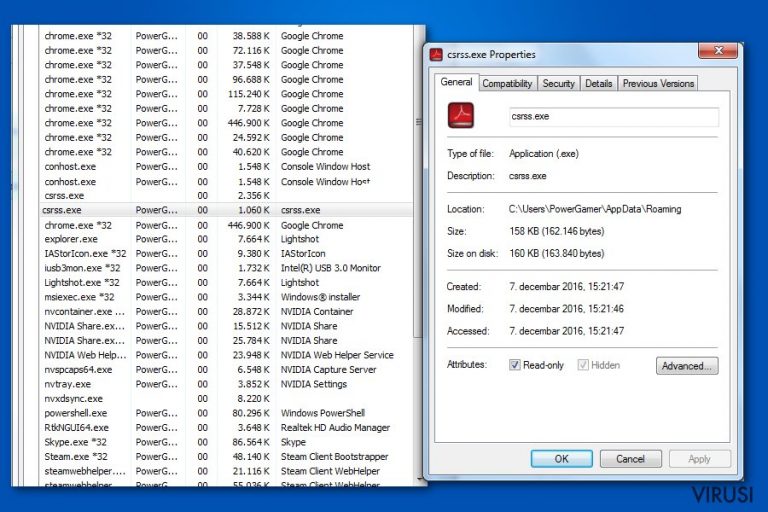
Trojanac Csrss.exe tip je malware programa koji je dizajniran za izvođenje brojnih zlonamjernih aktivnosti na računalu domaćinu. Bez obzira na to, važno je napomenuti da postoji potpuno legitiman Microsoftov proces koji radi na svim normalnim operativnim sustavima, i to pod potpuno istim imenom – csrss.exe (Client Server Runtime Subsystem) – isti je dizajniran za upravljanje grafičkim setom instrukcija pod Windowsima. Legitimna verzija te datoteke smještena je u mapi C:\Windows\System32.
Tako se korisnicima savjetuje da provjeravaju tu izvršnu datoteku skeniranjem sistema renomiranim sigurnosnim softwareom samo da bi bili sigurni da isti nije zaražen Trojancem koji koristi isto ime kao i legitiman sistemski proces. U slučaju da se Trojanac Csrss.exe uistinu nalazi na vašem računalu, on bi mogao prouzročiti ozbiljne sigurnosne probleme, uključujući i otkrivanje osjetljivih informacija, infiltraciju malware aplikacija ili novčane gubitke.
Usprkos svemu, rješenja za cyber sigurnost mogu detektirati maliciozne verzije virusa Csrss.exe kao Mal/Generic-S, Trojan.Agent.DVCM, Win32:Malware-gen, Artemis!CDCB42F6700F, Trojan:Win32/Fakecrss, itd.
| Naziv | Trojanac Csrss.exe |
|---|---|
| Tip | Trojanski konj |
| Razina opasnosti | Visoka |
| Moguće poveznice | TrustedInstaller |
| Simptomi | Poremećene normalne performanse računala – sistem se ruši i smrzava; nametljiva preusmjeravanja preglednika; Nekima od vaših programa treba više vremena za učitavanje, a neki se niti ne mogu otvoriti |
| Distribucija | Maliciozni spam prilozi u emailu, lažna ažuriranja, rupe u sigurnosti (exploit), kod za probijanje zaštite programa (crack), itd. |
| Potencijalne opasnosti | Gubitak osobnih podataka, bankovnih podataka, raznih uvjerenja. Može pamtiti tipkanje po tipkovnici i otvoriti “stražnja vrata” drugim infekcijama |
| Uklanjanje | Da bi se eliminirao Trojanac Csrss.exe, moralo bi se skenirati računalo nekim snažnim anti-malware programom. U slučaju da taj proces bude neuspješan, moći ćete pristupiti Safe Mode načinu rada s vezom na internet, što je objašnjeno niže. |
| Popravak sistema | U slučaju da ste primijetili rušenja sistema, kao i ostale probleme nakon eliminacije malware programa iz vašeg sistema, štetu koju je uzrokovao virus moći ćete popraviti na sljedeći način – FortectIntego. |
Većina korisnika nisu svjesni opasnosti koje može uzrokovati Trojanac Csrss.exe. Nakon infiltriranja sistema bez ikakvog odobrenja, on će se sakriti negdje u pozadini i provoditi brojne aktivnosti koje su ekstremno zlonamjerne. Prema mišljenju PC stručnjaka, infekcija može riziku izložiti i vas i sigurnost vašeg računala provođenjem sljedećih aktivnosti:
- Rudarenje kriptovalute korištenjem velike količine snage centralnog procesora
- Snimanje kucanja po tipkovnici i pokreta mišem da bi se došlo do podatak za prijavu i lozinke.
- Osiguravanje hakerima pristup na daljinu zaraženom sistemu i dopuštanje da se instaliraju opasni programi.
Kao što možete vidjeti, prisutnost Trojanca Csrss.exe ne bi se smjela tolerirati jer iznad navedene aktivnosti mogu ostaviti ozbiljne posljedice. S druge strane, jednako je važno napomenuti da se sam proces ne smije terminirati / završiti ako se radi o legitimnom dijelu Windowsa, budući da bi u suprotnom moglo doći do ozbiljnih sistemskih pogrešaka.

Identificiranje zlonamjernog Trojanca Csrss.exe u sistemu
Stručnjaci su upozorili korisnike da bi se legitimna Microsoftova datoteka morala nalaziti u direktoriju C:\Windows\System32/ directory.U slučaju da naiđete na aktivni proces istog imena, ali na drugoj lokaciji, pokrenite kompletno skeniranje sistema nekim pouzdanim antivirusnim programom koji bi trebao pronaći malware aplikaciju.
Evidentno je da, ako ne uspijete identificirati Trojanca Csrss.exe, postoji stvarna opasnost da će vaše generalije i ostali osjetljivi podaci iscuriti i doći do zlonamjernih pojedinaca. Kao posljedica stižu mogući veliki financijski gubici, pa čak i krađa identiteta.
Nadalje, zbog prisutnosti virusa Csrss.exe mogli biste primijetiti da je vaše računalo postalo čudno i tromo. Razlog je sposobnost malware programa da iskoristi resurse računala za rudarenje digitalne valute, kao što su Bitcoin, Monero, ZCash, itd. Drugim riječima, sam sistem može se prisiliti da funkcionira pri pretjerano visokoj temperaturi, i to na tijekom duljih perioda. To sve bi moglo rezultirati rušenjem sistema, povećanom latencijom i smrzavanjem.
Dakle, toplo vam preporučujemo d pregledate svoje računalo i potražite ovog Trojanca i, ako je potrebno, uklonite virus Csrss.exe. Budite svjesni da se ovakav tip malicioznog programa uglavnom programira da bi se sakrio duboko unutar sistema i da bi ostavio svoje komponente preko cijelog operativnog sustava.
Isto tako, ne biste trebali pokušavati ručno ukloniti Trojanca Csrss. Korisnici koji su već pokušavali zaustavljanje ovog procesa u Task Manageru javili su nam pojavljivanje sljedeće poruke o pogrešci:
Nemate dopuštenje TrustedInstallera da biste izvršili promjene u ovoj datoteci.
(You don't have the permission from TrustedInstaller to make changes in the file.)
Da bi se spriječili takvi problemi tijekom pokušaja popravka samog sistema i zaštite vlastitih osobnih podataka, radije koristite metodu automatskog uklanjanja. U ovom slučaju, toplo vam preporučujemo korištenje programa SpyHunter 5Combo Cleaner. On umjesto vas može obrisati ovaj virus iz sistema. Nakon što kompletno uništite maliciozan program, također vam preporučujemo da svoj uređaj skenirate programom FortectIntego – ovaj alat može popraviti oštećene sistemske datoteke Windowsa i vratiti registar u stanje kakvo je bilo prije infekcije.
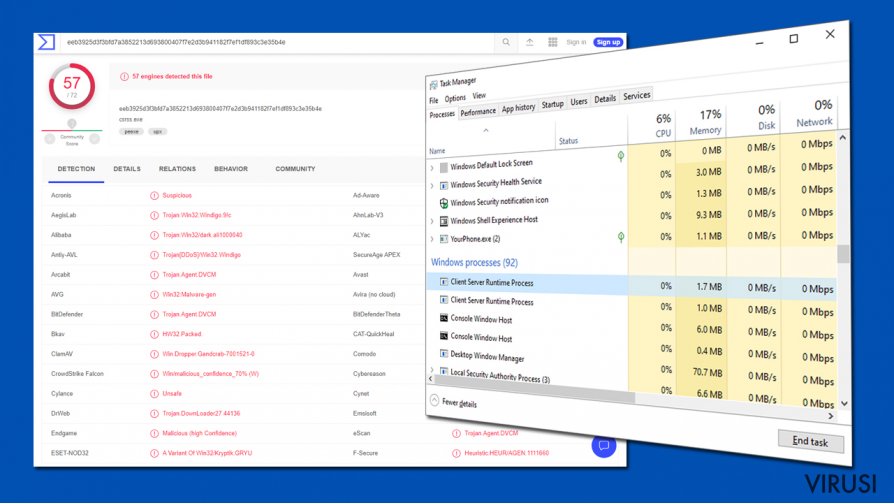
Načini za zaštitu sistema od Trojanaca
Primarni način na koji zlonamjerni programi ulaze u vaš sistem nepouzdane su web stranice koje nude instalaciju sumnjivih programa. Obično je teško odrediti koje aplikacije su legitimne, a korisnici instaliraju nepotrebne programe bez pažljive inspekcije.
Prevaranti učitavaju Trojanske konje prerušene u software koji izgleda prilično nevino, i to na stranice za P2P (peer-2-peer) dijeljenje datoteka, pa tako profitiraju na neiskusnim korisnicima računala koji veoma lako upadaju u postavljenu zamku. Isto tako, od esencijalne je važnosti da se aplikacije preuzimaju i instaliraju isključivo sa službenih i ovlaštenih web stranica.
Uz to, neke online reklame i hyperlinkovi dizajnirani su za izvršavanje lažnih skripti koje automatski instaliraju zlonamjerne aplikacije. Zato nikad nemojte klikati na komercijalni sadržaj online i uvijek koristite profesionalni sigurnosni software za zaštitu od malware programa.
Da biste Trojanca Csrss.exe obrisali odmah nakon detektiranja, upotrijebite poseban software
Ako ste primijetili sumnjivi proces koji je aktivan u vašem sistemu, budite na oprezu jer bi to mogao biti upravo Trojanac Csrss.exe i on bi morao odmah biti eliminiran. Možete provjeriti lokaciju izvršne datoteke da biste se uvjerili radi li se o nečem potencijalno opasnom – datoteka koja je sigurna mora se nalaziti u direktoriju C:\Windows\System32/.
U suprotnom, Trojanca Csrss.exe možete ukloniti skeniranjem računala nekim robusnim antivirusnim programom. Krucijalno je odabrati najbolji od njih jer Trojanski konji imaju brojne dodatne komponente koje se u potpunosti moraju eliminirati. Takav proces zahtijeva isključivo profesionalni sigurnosni alat.
Naša ogromne preporuke za uklanjanje virusa Csrss.exe sljedeće su sigurnosne aplikacije: SpyHunter 5Combo Cleaner i Malwarebytes. Naši stručnjaci surađivali su s timom tvrtke BedyNet.ru i odabrali samo najbolje opcije za naše čitatelje. Uz to, da biste provjerili sistem i popravili oštećene sistemske datoteke možete upotrijebiti program FortectIntego. Kao alternativa, niže su napisane upute kako pripremiti sistem računala za eliminaciju virusa.
Ručni Csrss.exe trojan Priručnik za uklanjanje
Ransomware: Ručno uklanjanje ransomware programa u Safe Mode načinu rada
Budući da infekcije Trojancima mogu biti skrivene duboko u sistemu i nemoguće ih je pronaći ručno, morat ćete pokrenuti računalo u Safe Mode with Networking načinu rada, i to prije nego uopće pokrenete automatsko uklanjanje ovog virusa.
Važno! →
Vodič za ručno uklanjanje mogao bi biti previše kompliciran za obične korisnike računala. Da bi se proveo ispravno, taj vodič zahtijeva napredno IT znanje (ako se vitalne sistemske datoteke obrišu ili oštete, može doći do kompromitiranja kompletnih Windowsa) i moglo bi oduzeti nekoliko sati slobodnog vremena. Stoga toplo preporučujemo automatsku metodu uklanjanja koja se nalazi iznad.
Korak 1. Pristupite načinu rada Safe Mode with Networking
Ručno uklanjanje malware aplikacija najbolje bi se trebalo provesti u Safe Mode načinu rada.
Windows 7 / Vista / XP
- Kliknite na Start > Shutdown > Restart > OK.
- Kad vaše računalo postane aktivno, počnite višekratno pritiskati tipku F8 (ako to ne upali, probajte s F2, F12, Del, itd. – sve ovisi o modelu matične ploče) sve dok ne ugledate prozor Advanced Boot Options.
- S popisa odaberite Safe Mode with Networking.

Windows 10 / Windows 8
- Desnom tipkom miša kliknite na Start i odaberite Settings.

- Skrolajte prema dolje i odaberite Update & Security.

- Na lijevoj strani prozora odaberite Recovery.
- Ponovno skrolajte prema dolje i pronađite sekciju Advanced Startup.
- Kliknite na Restart now.

- Odaberite Troubleshoot.

- Idite na Advanced options.

- Odaberite Startup Settings.

- Pritisnite Restart.
- Sada pritisnite 5 (ili kliknite na 5) – Enable Safe Mode with Networking.

Korak 2. Isključite sumnjive procese
Windows Task Manager koristan je alat koji prikazuje sve procese aktivne u pozadini. Ako malware program radi kao proces, morate ga isključiti:
- Na tipkovnici pritisnite Ctrl + Shift + Esc da biste otvorili Windows Task Manager.
- Kliknite na More details.

- Skrolajte prema dolje do sekcije Background processes i tražite nešto što vam je sumnjivo.
- Kliknite desnom tipkom miša na to i odaberite Open file location.

- Idite natrag na proces, kliknite na njega desnom tipkom miša i odaberite End Task.

- Delete).
Korak 3. Provjerite Startup programa
- Na tipkovnici pritisnite Ctrl + Shift + Esc da biste otvorili Windows Task Manager.
- Idite na karticu (tab) Startup.
- Desnom tipkom miša kliknite na sumnjivi program i odaberite Disable.

Korak 4. Obrišite datoteke virusa
Datoteke povezane s malware aplikacijom mogu se pronaći na raznim mjestima u sistemu računala. Slijede upute kako pronaći barem neke od njih:
- U Windows Search upišite Disk Cleanup i pritisnite Enter.

- Odaberite particiju diska koju želite očistiti (C: je obično vaš glavni disk, a maliciozne datoteke vjerojatno se nalaze u njemu).
- Skrolajte po popisu Files to delete i odaberite sljedeće:
Temporary Internet Files
Downloads
Recycle Bin
Temporary files - Odaberite Clean up system files.

- Također možete potražiti maliciozne datoteke skrivene u sljedećim folderima (te unose utipkajte u Windows Search i pritisnite Enter):
%AppData%
%LocalAppData%
%ProgramData%
%WinDir%
Nakon što ste završili, ponovno pokrenite vaš PC u normalnom načinu rada.
Ukloni Csrss.exe trojan koristeći System Restore
Još jedan načina za pokretanje PC-ja u načinu rada Safe Mode with Command Prompt:
-
Korak 1: Podigni sustav računala na Safe Mode with Command Prompt
Windows 7 / Vista / XP- Kliknite na Start → Shutdown → Restart → OK.
- Kad se vaše računalo aktivira, počnite pritiskati F8 više puta sve dok vam se ne pokaže prozor Advanced Boot Options.
-
Na listi odaberite Command Prompt

Windows 10 / Windows 8- Pritisnite gumb Power kod Windows ekrana za logiranje. Sada pritisnite i držite Shift, koji se nalazi na tipkovnici, pa kliknite Restart..
- Sada odaberite Troubleshoot → Advanced options → Startup Settings i na kraju pritisnite Restart.
-
Kad se računalo aktivira, odaberite Enable Safe Mode with Command Prompt u prozoru Startup Settings.

-
Korak 2: Vratite sistemske datoteke i postavke
-
Kada se pojavi prozor Command Prompt, upišite cd restore i kliknite Enter.

-
Sada upišite rstrui.exe i još jednom pritisnite Enter.

-
Kad se pojavi novi prozor, kliknite na Next i odaberite točku vraćanja prije infiltracije Csrss.exe trojan. Nakon što to učinite, kliknite na Next.


-
Sada kliknite na Yes da bi započeli s vraćanjem sistema.

-
Kada se pojavi prozor Command Prompt, upišite cd restore i kliknite Enter.
Na kraju, uvijek morate razmišljati o zaštiti od crypto-ransomware programa. Da bi zaštitili vaše računalo od Csrss.exe trojan i ostalih ransomware programa, morate se poslužiti renomiranim anti-spyware programima kao što su FortectIntego, SpyHunter 5Combo Cleaner ili Malwarebytes
Preporučujemo Vam
Nemojte dopustiti da vas vlada špijunira
Vlada ima mnogo problema vezanih uz praćenje korisnika i korisničkih podataka, kao i sa špijuniranjem građana, pa biste trebali uzeti u obzir i naučiti nešto više o sumnjivim praksama prikupljanja podataka. Pokušajte izbjeći bilo kakav pokušaj vlade da vas prati ili špijunira tako da na internetu postanete potpuno anonimni.
Možete odabrati drugu lokaciju kad budete online i pristupati bilo kakvom materijalu bez nekih posebnih ograničenja na sadržaj. Veoma lako možete imati internetsku vezu bez ikakvih rizika od hakerskih napada koristeći Private Internet Access VPN.
Kontrolirajte informacije kojima može pristupiti vlada ili bilo koja neželjena stranka i surfajte internetom bez mogućnosti da vas se špijunira. Čak i ako niste umiješani u ilegalne aktivnosti ili vjerujete svojem izboru usluga i platformi, budite sumnjičavi oko vlastite sigurnosti i poduzmite mjere predostrožnosti korištenjem usluge VPN-a.
Za slučaj malware napada, napravite sigurnosne kopije datoteka za kasniju upotrebu
Korisnici računala mogu na razne načine izgubiti podatke zahvaljujući cyber infekcijama ili upravo njihovom štetnom djelovanju. Softverski problemi koje stvaraju malware programi ili direktan gubitak podataka zbog šifriranja mogu dovesti do problema sa samim uređajem ili čak nanijeti permanentna oštećenja. Kada imate aktualne sigurnosne kopije, na veoma lagan način možete se oporaviti nakon takvog incidenta i nastaviti s radom.
Najbitnije je kreirati ažuriranja za svoje sigurnosne kopije, i to nakon bilo kakve promjene na računalu, pa ćete se moći vratiti točno u vrijeme prije nego je malware bilo što uspio promijeniti ili prije nego problemi s uređajem uzrokuju probleme s performansama ili oštećenje podataka. Kada imate raniju verziju svakog bitnog dokumenta ili projekta, lako ćete izbjeći frustracije i nervne slomove. To je pogotovo korisno kada se malware stvori niotkuda. Za potrebe vraćanja sistema u određenu točku u vremenu možete upotrijebiti Data Recovery Pro.







